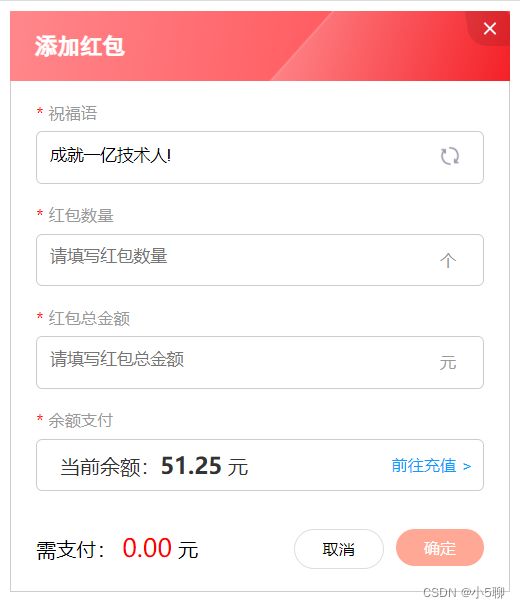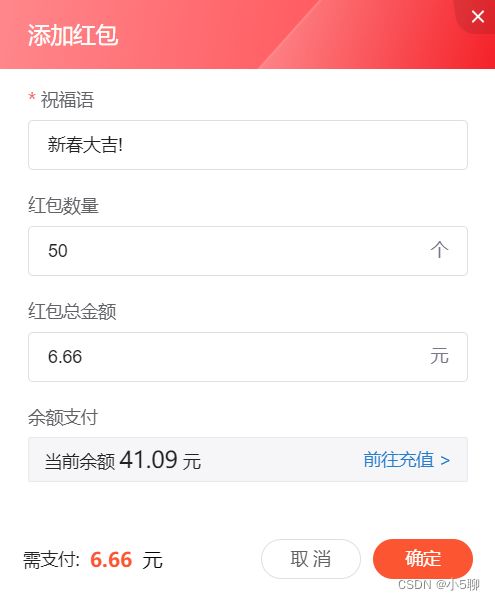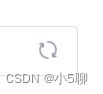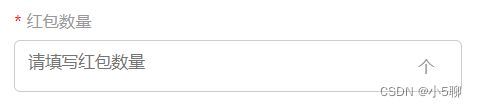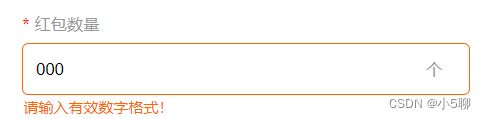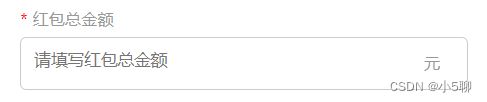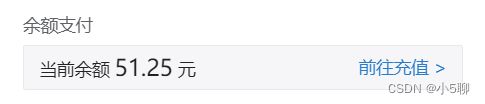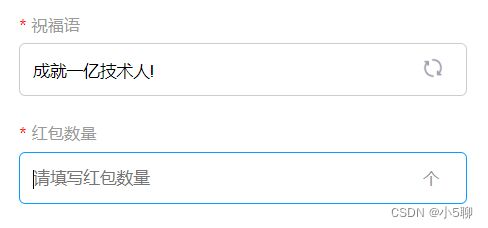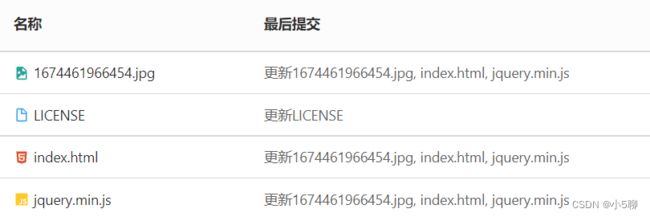【前端】参考C站动态发红包界面,高度还原布局和交互
最近有些小伙伴咨询博主说前端布局好难,其实都是熟能生巧!
模仿C站动态发红包界面,css+div实现布局,纯javascript实现交互效果
目录
1、界面效果
2、界面分析
2.1、整体结构
2.2、标题
2.3、表单
2.4、按钮
3、代码实现
3.1、标题区域布局
3.2、表单区域
3.2.1、祝福语
3.2.2、红包数量
3.2.3、红包总金额
3.2.4、余额支付
3.3、确认按钮区域
4、完整代码
5、基础知识点
1、界面效果
- 完成效果
- C站发红包界面
2、界面分析
2.1、整体结构
上部分为标题、中间为表单、底部为确定按钮
2.2、标题
底部背景、标题文本、右上角关闭按钮
2.3、表单
祝福语文本、红包数量文本、红包总金额、当前余额文本显示、以及前往充值按钮
2.4、按钮
左边为需支付金额显示,右边为取消和确定按钮
3、代码实现
3.1、标题区域布局
1)背景图片
图片宽度380px像素,高度56px像素
2)背景图片自动填充
布局一个div,宽度为400px像素,高度为56px像素,然后再设置背景图片样式,由于图片本身宽度小于div宽度,div会多出20px像素,图片会自动填充,默认效果如下
3)图片百分比显示
再给div设置背景百分比缩放显示,效果如下
background-size: 100%;4)文本
布局一个span标签,显示"添加红包"文本,白色黑体,18号字体,加粗,左对齐,且左边距20px像素。并设置div标签56px像素垂直居中样式,效果如下
5)关闭按钮
在右上角添加一个关闭按钮,一般可以设置一个svg标签图标,设置高28px,宽36px
- base64编码图标
data:image/png;base64,iVBORw0KGgoAAAANSUhEUgAAAEgAAAA4CAYAAABez76GAAAAAXNSR0IArs4c6QAAAtVJREFUeF7tm2FO3DAQhR+0BVZt2QIFujfrQXqMHqQ3W4kflRYJrZBArV6EUTa7jj0ee0yILUUIZcb2fJnMsx3tEYAfAI4x3/YPwDOARwAPAJ76KI4AfAdwMl8+e5ET0j0AggMBXQBYNEA7BJhNfwmJgL6+XI3RLgFm0oaAmD3Motb2CdwREOsP61Br+wQeCIgKRiVrbZ/AEwGxzV3qfcnRFWm2JvUeRA5Qk/oAoCb1AUBN6gOAmtQHADWpDwBqUh8BqEn9AUhO5nmrSX0AkLnULxaL7gFtt9vu7EXatP4x4/UzyFTqGdx6vf7NSa5Wq19SSFr/GDi06QMyk3oX3HK5/MlJbDabPxJIWv9YOENAZlI/DFACSeMrAeNs+xlkKvUpgab4pEDp+wwBmUq9JGCJrRbKGCBzqY8JPMYmJ5QxQOZSz8mMAeB9qp0r6JJ6lQPa8BUzlfp+AD5ItKkFZ6hi/N9M6g893UOQ+nbS5UCJDDKTet/kfZBqwDmUQaZSL8mitwToCsBpjvSU9jGFV4wxnQP4Ig1Oaz+VIt2prvWn6CnJPAGZFuqYRWCMjTaDff7DdZCzM9lySAKX2OaE5QPEGsRaVKylBJziow3AB4iv2e3gvEg71qu/JlCNb0oAPkDdCh/A55ROQz7aAy+tf2h+/ftjgD4CuJF0JrHVHplq/WPnOgaIfVwCOIvtTGqnPXTX+sfMNwSo6uY1JoDSNiFARWtR6eBy9B8DiDbXAFiTZtdiABHKbF+1WECEVGUTWztlJYBoS1WrchRSC5QEEOdIe54Xzea3HVJAs4OUAoiQuFdjJn2qlfpW46YCcpC+lVxpW0EYG0cDyPXLDS0VLkdfb4HJzhxyBcVFJBXu3S0mcwFyxZufrplROfutmlUlAmEBJyRek/8tbAlA7om/C1AlATlQHIMLS35O4tnSpLLKAtCwhrCQExj/8vrwAo3gasxntMb9B9PXrmqWhf+yAAAAAElFTkSuQmCC- 错位布局
设置相对定位position样式,位于右上角。它所在的父级就要设置绝对定位relative。这样关闭按钮图标就会以它所在的父级定位,否则可能会布局错位,比如下面错位效果
- 正确布局
- 样式代码
添加红包

3.2、表单区域
3.2.1、祝福语
1)组成元素
红色星号、文本、输入文本框、刷新文本按钮
2)calc函数
它属于css3的功能,calc() 函数用于动态计算长度值。对于布局非常有作用。
需要特别注意,函数内的参数值前后都需要保留一个空格,例如:width: calc(100% - 40px);
3)刷新小图标
样式设置16x16高宽度
data:image/png;base64,iVBORw0KGgoAAAANSUhEUgAAABgAAAAYCAYAAADgdz34AAAAAXNSR0IArs4c6QAAA3NJREFUSEu1lX+IVFUUx7/nPpV1N1zbzNQsXFkUoZBCqH+KNhJikKid14QpsjLv3Uc/yCQpCcISot+yJZHz3qxj2xIxzozJYCCuWiREfxQZJIT9IgjKoq0l3WZ33v3GvN3ZdczdmWXr/vfePef7uefce84R/M9LGtVPFYvN+Lm0H8SVIhwi5BcFc7i1FScSiUQ4lU7DgN7e3MpyyLMAVK2YnBOoXVp37bscJAKk3i0uwvnRByFsmjQKv/KcxJGLnVJvZ69XI1hNkasAWUXCAXldxUYgAy0tTYlNmzYMXuwzBgjyu0HzzCUnMPObrKVbtnSdmyr8bDZrDQ7hAaHsJdEmIh8vv7Z5fSwWK1V9IkAQ5JeTdAEsJrAZ4BWRwbw5HV73fd/Wu6dM5tCKkdHwJMAVEHnTc+1HawCVj76+oy3DpaHPQKwG5ALA5kYBFf90unBDaMLPRaAEcrPr2l+OpW58pYL8E6B5FcAZAPMBtM8EUJHx/dwegtsF6j2t4xsnAJnMyaaR8m/fg1giFmI0shPELVhorvESiT/rpai6H6Ua5gdSypYyyxwn8XsUgd+bu4shjwH4Ubt2+4ED7y8wJmxLJu3vGhWv2vnBweMk7lSCe133/sNjAL/wFBG+CJE3PNfeNlPRmqcc5J8HzdMQ9Zznxp+tPtMANI4oeVw79uuzAfjp3DYa9kBUj+fGt49HMHE5j2kd3zsbQCqdfxLGvARRr3lufEdNikRkn3bth2YFCPL7QbMVIg97rv3WeKEV1hiGZ0Tw68JWLp2ueU0HJ6n8dO6nymtUImsrtTBZB37uC4BrxZL1OmkPNBpFJpNdMlpWAxTpEeEgQ+YAOetpe9UlhZbbCfIFERxzHftuETGNQHz/4AYCRVHqCMiVJNcILK11V1AD6OsrLB4uhaejYlOySzv27hkBRL4h2QHB17ip/UZv3brRGsBYP8nfHhoeB6hEsVs7iXfqQSYiEERDh2KSmDPvVLVJ/mvg+OnCDprwlYgucpRzrUem66hBkIsZsmZuVHwtJfc4jl287EQLgkObifIeElcDUoLgFCAfKZgPOzoWfdLZ2VmuRtbf/8GC88MX+gVcVv1HyB+Ya3mVg005MtPpbJuhehlgNwlrMlXyqaftW+ulrrpfdyZHJ/z7r9tAq1Ng7gDltNZ28j8DNCo0ld0/bOx/KATgarIAAAAASUVORK5CYII=4)文本框默认高亮
input输入文本框默认点击选中会有一个高亮的效果,可以设置样式去掉
outline:none;5)随机文本
设置随机祝福语文本值,可设置js全局数组参数变量保存。
并且给右边的刷新按钮绑定点击事件,然后在事件内使用随机函数进行随机显示
- 交互代码
- 效果如下
- 布局代码
*
祝福语

3.2.2、红包数量
布局和祝福语一样,刷新按钮换成了单位文本。
这里文本框有个离开焦点事件,如果判断没有输入值,那么提示”请输入数量",并且红包数量只能是正整数,文本框也变为红色边框,默认则为蓝色边框
- 布局效果
- 布局代码
*
红包数量
个
- 交互效果
- 交互代码
$("#txtCount").blur(function () {
txtCount = $(this).val();
if (txtCount == undefined || txtCount == null || txtCount == '' || txtCount.trim() == '') {
$("i", $(this).parent()).show().html('请输入数字!');
$(this).parent().addClass('red-border');
}
else {
if (txtCount <= 0) {
$("i", $(this).parent()).show().html('请输入有效数字格式!');
$(this).parent().addClass('red-border');
}
else if (!isNaN(txtCount)) {
$("i", $(this).parent()).hide();
$(this).parent().removeClass('red-border');
}
else {
}
}
});3.2.3、红包总金额
布局和前面一样,这就是前端布局的魅力,有很多可以重用的东西
- 布局效果
- 布局代码
*
红包总金额
元
3.2.4、余额支付
这里的布局和前面稍微多点东西,布局差不多。
这里只做读取展示用,也可以用input输入文本框,设置默认只读即可
- 布局效果
- 布局代码
*
余额支付
前往充值 >
3.2.5、文本边框交互逻辑
当点击文本框时,先判断是否已经提示无效信息,也就是已经有红色边框,有则不显示蓝色边框,没有则显示蓝色边框。当离开文本框焦点,那么则移除蓝色边框
- 交互效果
- 交互代码
// 文本框点击事件
$('.cl-input input').click(function () {
var className = $(this).parent().attr('class');
if (className.indexOf('red-border') < 0) {
$(this).parent().addClass('blue-border');
}
}).blur(function () {
$(this).parent().removeClass('blue-border');
});3.3、确认按钮区域
1)支付额文本
这里布局左定位,金额数字加红色字体
2)取消和确认按钮
取消按钮鼠标移动上去边框变深,直接使用css的hover属性即可完成。
确认按钮的效果使用同样的方式
3)布局效果
4)布局代码
5)交互代码
// 红包个数
var txtCount = 0;
var txtPrice = 0;
$("#txtCount").keyup(function () {
txtCount = $(this).val();
$("#priceSpan").html(txtCount * txtPrice);
});
// 红包总金额
$("#txtPrice").keyup(function () {
txtPrice = $(this).val();
$("#priceSpan").html(txtPrice);
});4、完整代码
红包数量和红包金额那里还有几个交互和逻辑判断,有兴趣的小伙伴可以自己实现下,有疑问的可咨询了解
完整代码可以查看gitCode:小5聊 / Csdn Red Bag Html · GitCode
5、基础知识点
| calc()函数 | 可用于高宽度精准布局,更加合理布局 |
| position和relative | 相对和绝对定位,同样有助于合理定位和布局 |
| Math.random() | 随机函数,随机产生0~1的值 |
| keyup() | 键盘弹上事件 |
| click() | 元素点击事件 |
| blur() | 离开焦点事件 |
总结:前端布局,要玩出花样和效果,还是需要点艺术天赋。总之,挺有趣的,刚入门可能会觉得比较难,当你熟练之后,还是挺有趣的!